Создание маршрута в навител. Как проложить свой маршрут.
Сегодня я хочу написать статью про Navitel навигатор, а точнее как проложить маршрут. У меня если честно, никаких проблем с этим не было. Однако если есть вопрос, то будет и ответ. Но сразу хочу сказать, маршрут в навител проложить легко и просто. Читайте дальше…
Прокладывать путь я буду на своем Samsung Galaxy S Plus, про него и Navitel навигатор писал .
1) Перед тем как включить Навител, нужно активировать GPS на вашем телефоне. Если же у вас отдельный навигатор, то там ничего активировать не нужно, все включено по умолчанию.

Включаем GPS, если нужно
2) Включаем Навител, зелененький значок на рабочем столе.

Зеленый значок, Navitel Navigator
3) Если вам нужны обновления Навител пробки, то разрешите программе связаться с интернетом. Если честно, я не всегда этим пользуюсь, поэтому я нажал «запретить». Но вы можете нажать «разрешить», только нужно соединение с интернетом.

Если нужно включаем Navitel пробки
4) Программа включится и загрузит карту, но сейчас она не на том месте, где вы стоите. Вам нужно поймать спутники.

значок тарелки
5) Маршрут не проложишь без спутников. Для этого нажимаем зелененький значок «спутниковой тарелки», сейчас на ней желтого цвета кружок, значит, что еще наш навител не связался со спутниками.

Спутники
6) После нажатия открывается вот такое меню, выбираем подраздел «спутники».
7) Открывается меню спутников, на фото 1, находятся в режиме поиска, некоторые уже появились. На фото 2, пять определились и используются, они горят зеленым. Многие задают вопрос «навител не прокладывает путь»? ТУТ ВНИМАНИЕ! Программа ловит только при открытой местности, поэтому если вы находитесь в здании и над вами хотя бы один этаж, не факт что она увидит спутники, просто выходим на улицу . В машине, крупных помех нет, поэтому программа нормально поймает спутники, особенно хорошо, если телефон расположен под лобовым стеклом.

Меню спутников

программа установила связь
8) Нажимаем клавишу назад и возвращаемся на главную страницу. Теперь можно определить ваше местоположение. Все полдела сделано. Теперь можно задавать место которое вам нужно найти на карте.
9) Теперь значок спутниковой тарелки горит зеленым, значит все работает.

Наше местоположение
10) Нажимаем меню внизу справа, выходит вот такая менюшка. Тут выбираем пункт «по адресу», определяется наше местоположение в данный момент это Россия, г. Ульяновск.

Меню "по адресу"
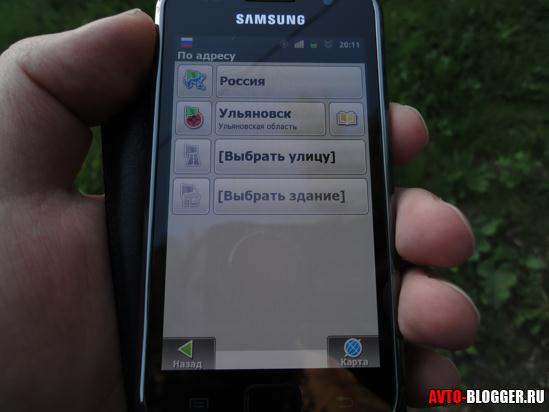
Заполняем поля места назначения
11) Далее выбираем улицу и дом, куда нужно двигаться, просто забиваем в меню, если нет такого дома, выбирайте ближайший, на месте можно будет сориентироваться. Если вам надо ехать в другой город, то просто во второй графе город забейте город назначения и улицу.

заполняем поля


полностью заполненное меню

номер дома
12) Мы остались в Ульяновске, и забили все данные в программе «НАВИТЕЛ». А именно город, улицу и дом назначения. Вот точка, куда нам нужно ехать.

Точка назначения
13) Все маршрут задан, остается нажать кнопку «поехать» сверху в левом углу. Navitel практически мгновенно проложит маршрут. Вот фото

Нажимаем "поехать"

Маршрут проложен
14) Вам остается только двигаться на автомобиле или пешком (велосипеде, самокате, ползком, ну в общем как захотите 8)) по этому маршруту, причем есть голосовой режим ведения маршрута, то есть будет вам говорить, что, и где, и как свернуть. В принципе удобно. Конечный пункт назначения будет отмечен флажком.
Пункт назначения
Вот так вот легко и просто он работает! Надеюсь я ответил на вопрос.
Последнее что хочется сказать, эта программа действительно очень сильно помогает, не только на междугородних поездках, но и внутри города, иногда очень сложно найти удаленную улицу которую ты не знаешь. Также эта программа помогает объезжать пробки на дорогах, и добираться до пункта назначения гораздо быстрее, но это совсем другая история, будет отдельная статья.
Стоимость портативных устройств, способных взаимодействовать с сигналами навигационных спутников, снизилась настолько, что гаджеты с есть даже у школьников. Неудивительно, что их владельцы хотят знать, как правильно пользоваться заложенными в устройство возможностями.
Роскошь или необходимость
До сих пор бытует мнение, что навигатор необходим, прежде всего, тем людям, которые по роду своей работы вынуждены управлять автомобилем. Таксисты, дальнобойщики, частные перевозчики - всем им без спутниковой навигации довольно сложно ориентироваться в улицах, дорогах и городах. Конечно, можно развернуть бумажную карту-простынь и искать адресат. Но если иметь доступ к современному навигационному устройству и знать, как проложить маршрут в "Навител", то можно намного быстрее решить эту задачу. Пешеходам также часто приходится прибегать к помощи GPS. Например, иногда известен лишь точный адрес, но не его расположение на карте города. В этом случае, зная, как задать маршрут в "Навител", можно легко проложить наиболее оптимальный путь. Данная возможность незаменима для тех людей, кто впервые посетил этот населенный пункт.
Программное обеспечение
Итак, куплен навигатор "Навител". Как проложить маршрут с его помощью? Сначала необходимо выполнить подготовку. Чтобы навигационная программа могла работать, она должна иметь доступ к картам той страны или местности, где планируется прокладка маршрута. Если различные интернет-сервисы аналогичной направленности (Google Maps) постоянно подгружают необходимые данные из Сети, то "Навител", напротив - использует соответствующие файлы с флешки устройства.  Преимущество такого подхода очевидно - полная свобода от интернет-провайдеров во время путешествия. При нахождении в другой стране или на местности, где отсутствует доступ к Сети, это является решающим фактором в пользу "Навител".
Преимущество такого подхода очевидно - полная свобода от интернет-провайдеров во время путешествия. При нахождении в другой стране или на местности, где отсутствует доступ к Сети, это является решающим фактором в пользу "Навител".
Есть несколько способов получить карты для GPS-навигаторов. Наиболее простой - приобрести устройство, где они уже предустановлены. Это довольно распространенная практика и, стоит признать, эффективная. Купив такое решение, можно быть уверенным, что все будет работать без сбоев и различных несовместимостей. Также можно прямо на сайте разработчика всего за 800 р приобрести лицензионную программу "Навител" и карту России.
Следующий вариант - скачать соответствующие файлы из Интернета. Источником может выступать как сайт разработчика, так и сторонние ресурсы. Файлы nm7 (новая версия) нужно разместить в NavitelContent/Maps.
Активация спутникового слежения
Недостаточно скачать карты и запустить программу. Устройство обязательно должно иметь связь с навигационными спутниками. В большинстве узкоспециализированных навигаторов функция GPS всегда активирована. А вот коммуникаторы требуют включения данной возможности. В системах «Андроид» нужно опустить шторку и нажать на изображение спутника - GPS.
Спутники
После инициализации навигационной программы будет выведено позволяющее пользователю решить, нужно ли использовать интернет-сервис о текущем состоянии пробок на дорогах. Это весьма полезная возможность, однако для ее работы необходимо подключение к Сети, что не всегда возможно.  Если все выполнено правильно, то на экране появится изображение карты с дорогами и объектами. Также необходимым условием работы навигатора является «поимка» спутников. В верхней полоске меню программы "Навител" есть изображение Если оно красного цвета, то это означает, что устройство не имеет связи со спутником или функция отключена. Желтый цвет говорит о том, что сигнал пойман, но по какой-то причине работать с ним невозможно. И, наконец, зеленая расцветка изображения - это сигнал о том, что все нормально и далее можно разбираться, как задать маршрут в "Навител". Закрытое тучами небо, крыша здания или автомобиля, неудачное расположение - все это причины того, что спутники и устройство не смогут связаться.
Если все выполнено правильно, то на экране появится изображение карты с дорогами и объектами. Также необходимым условием работы навигатора является «поимка» спутников. В верхней полоске меню программы "Навител" есть изображение Если оно красного цвета, то это означает, что устройство не имеет связи со спутником или функция отключена. Желтый цвет говорит о том, что сигнал пойман, но по какой-то причине работать с ним невозможно. И, наконец, зеленая расцветка изображения - это сигнал о том, что все нормально и далее можно разбираться, как задать маршрут в "Навител". Закрытое тучами небо, крыша здания или автомобиля, неудачное расположение - все это причины того, что спутники и устройство не смогут связаться.
Среди не слишком успешных моделей можно отметить Prestigio GeoVision 350, обладающую слишком хлипким разъемом под внешнюю антену. Также "прославился" Mio C520, недостаточно оперативно реагирующий на смену направления движения. И, наконец, судя по отзывам, BBK N3501 слишком быстро разряжает батарею. То же самое можно сказать о Chrome 1010, съедающим заряд минут за 40.  Модель Explay ROAD - "кот в мешке", так как одним попадается отличная партия, а другим - откровенный брак.
Модель Explay ROAD - "кот в мешке", так как одним попадается отличная партия, а другим - откровенный брак.
Из хороших стоит отметить - легкий, малые габариты, загрузка обновлений, поддержка флешки. Также отличными решениями являются iMap и iTrex20. В целом, чаще всего показателем является стоимость устройства. Бросовые цены - повод задуматься о качестве и работоспособности навигатора.
Определение начальной точки
После регистрации сигнала спутника происходит согласование данных и на отображаемой карте появляется точка - текущее положение устройства. В зависимости от ряда факторов возможна погрешность в несколько десятков метров. С этого момента можно начинать прокладывать желаемый путь. Так как данный этап очень важен, рекомендуется обеспечить устройству надежную связь со спутником, хотя бы на первое время выйдя из укрытия (крыша), или установить его у самого окна.
Непосредственное указание
Существует несколько способов того, как проложить маршрут в "Навител". Наиболее простой из них заключается в указании точек начала пути и его окончания. В желаемом месте карты нужно поставить метку (удобнее всего, если устройство поддерживает сенсорный ввод) и нажать в отобразившемся нижнем меню кнопку «Курсор». Далее «протянуть» местность к точке назначения и поставить еще одну метку. Внизу появится название улицы и кнопка «Поехали».  После нажатия на нее "Навител" покажет на карте предложенный маршрут, длину пути и расстояние до ближайшего поворота. Здесь же указана скорость движения.
После нажатия на нее "Навител" покажет на карте предложенный маршрут, длину пути и расстояние до ближайшего поворота. Здесь же указана скорость движения.
Дополнительная возможность
Однако недостаточно просто знать, как проложить маршрут в "Навител". Данная навигационная программа обладает еще одной замечательной возможностью - рассчитывать ориентировочное время прибытия на основании скорости перемещения. Для этого нужно нажать на кнопку меню (в новых версиях три параллельных белых полоски на зеленом фоне) и выбрать пункт «Маршрут». Будет выведен экран с данными о времени на дорогу, расстоянии и оставшемся пути. Кроме того, можно визуально оценить, сколько пройдено. Рекомендуется использовать данную возможность - во многих случаях она незаменима.
Точное указание
Следующий способ, которым чаще всего пользуются те, кто лишь изучает, как проложить маршрут в "Навител", заключается в непосредственном указании точки назначения. Очень часто известно, куда ехать, вплоть до номера дома, подъезда и этажа. В этом случае для прокладки пути нужно нажать на кнопку «Меню» и выбрать «Маршрут». Далее все совсем просто.  Нажатие на пункт «Создать маршрут» откроет диалог, где нужно выбрать «По адресу». Указав страну, город, улицу и здание, останется активировать навигатор кнопкой "Поехали".
Нажатие на пункт «Создать маршрут» откроет диалог, где нужно выбрать «По адресу». Указав страну, город, улицу и здание, останется активировать навигатор кнопкой "Поехали".
Если же требуется заправить автомобиль топливом, поесть самому, снять деньги в банкомате или еще что-либо, то нужно выбирать не пункт «По адресу», а «Ближайшие - Курсор». Будет проложен путь к указанному заведению.
Внося настройки
Перед использованием навигационной программы рекомендуется внести определенные корректировки в алгоритм ее работы. Нажав «Меню», нужно проследовать в «Настройки» и выбрать «Навигация». Здесь требуется указать решить, допустимо ли движение по и сделать выбор в пользу коротких или надежных путей. В разделе «Онлайн сервисы» можно настроить синхронизацию и прочие услуги, требующие доступа к сети Интернет. Не следует игнорировать возможность внесения корректировок.
Сохранение пути
Иногда возникает необходимость сделать путь, по которому выполнялось движение, доступным во время других сеансов. "Навител" позволяет это реализовать. Если во время движения программа будет закрыта, то после ее повторного запуска будет предложено продолжить движение по указанному ранее маршруту или отказаться от него.
 Другая возможность того, как сохранить маршрут в "Навител", заключается в использовании возможностей меню. Нужно открыть «Маршрут - Свойства маршрута», нажать на нижнюю иконку и выбрать «Экспорт». При необходимости его восстановления здесь же есть другая команда - «Импорт».
Другая возможность того, как сохранить маршрут в "Навител", заключается в использовании возможностей меню. Нужно открыть «Маршрут - Свойства маршрута», нажать на нижнюю иконку и выбрать «Экспорт». При необходимости его восстановления здесь же есть другая команда - «Импорт».
И, наконец, нельзя не сказать о том, как сохранить маршрут в "Навител" при помощи непосредственной записи. В начале движения нужно нажать на изображение кассеты, что активирует сохранение трека. По прибытии повторное нажатие отключает запись. На карте будет полоса фиолетового цвета - маршрут.
Близнецы, а такие разные
Постоянно появляются новые версии программы "Навител". Некоторые возможности исчезают, а взамен их предлагаются обновленные. Способы управления на системах «Андроид» и Win CE пусть немного, но разнятся. Карты разных версий между собой несовместимы. Таким образом, не существует универсального решения какой-либо проблемы, связанной с навигационной программой.
Иногда бывают ситуации,когда нужно проложить свой маршрут,через нужные тебе улицы,а не по тому пути,который прокладывает Navitel.Программа,безусловно,хорошая,но прямой и наиболее быстрый маршрут не всегда является удобным для тебя.Как проложить маршрут по своим точкам?
Выключаем спутники .Ставим точку-начало пути


Создали первую путевую точку.Теперь идем Меню - Найти - Путевые точки - Дом .Видим следующее окно:

Кликаем на строку описания "Жилое здание"

И отмечаем эту точку как "Начало маршрута".Если этого не сделать,то маршрут будет прокладываться только между двумя ближайшими точками 1-2 или 2-3 или 3-4.Появилась такая картинка.Флаг зеленый.
![]()
Начало нашего маршрута отмечено.Следующую промежуточную точку отмечаем прямо на карте,в крупном масштабе.Для этого выбираем улицу или трассу,по которой мы хотим ехать и ставим точку прямо на дороге.
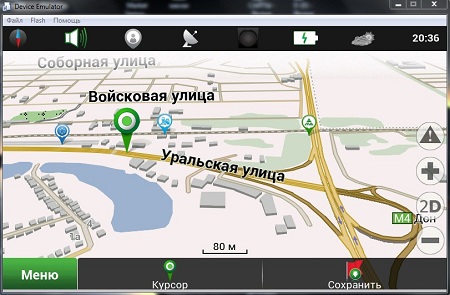
Переименовываем полученную точку например в "1" .Далее идем по пути Меню - Найти - Путевые точки - 1
и жмем "Поехали":
Далее на карте ставим следующую промежуточную точку по предпочитаемому нам маршруту.Обзываем её "2".Идем Меню - Найти - Путевые точки - 2.
И тут небольшой нюанс.После выбора "2" нажимаем не на "Поехали",а на строку описания точки.Видим такое окно:

Жмем на "Финиш".Иначе,точка "1" из проложенного маршрута удалиться.
![]()
Таким же образом к маршруту добавляем точки "3" "4" и далее.После каждой путевой точки жмем "Финиш".Маршрут будет добавляться к уже существующему.Приближаем маршрут и внимательно просматриваем,чтоб не было лишних петель и заездов.
Идем Меню - Маршрут - Экспорт

Подписываем файл вместо "Exported Routes",например "К теще на блины".Жмем "Ок".Смотрим,что получилось.Если пройти Меню - Маршрут - Импорт, то увидим наш путевой файл:

Если нужно ехать по этому пути,то загружаем сохраненный файлик Меню - Маршрут - Импорт - К теще на блины и в путь.
Многие активные люди заинтересованы в возможности успешной прокладки удобных и интуитивно понятных маршрутов. Для этого зачастую используется программа Яндекс Навигатор, признанная одной из лучших. Однако перед тем как пользоваться программным обеспечением следует узнать его особенности и понять, как задать маршрут в Яндекс Навигаторе. Для успешного использования приложения рекомендуется внимательно изучить возможные проблемы и понять схему их устранения.
Как проложить маршрут пешком и на машине
Первоначальная задача каждого пользователя - это понимание, как создать маршрут в Яндекс Навигаторе. Предусматривается возможность прокладки маршрута как на транспортных средствах, так и пешком. Итак, как проложить путь из исходной точки в нужный пункт?
Введение координат
Первоначальная задача - это введение координат с целью поиска интересующего места. На компьютере и смартфоне справиться с поставленной задачей поистине просто, ведь можно просто скопировать координаты для дальнейшего прокладывания пути. При этом существуют дополнительные способы забить координаты для дальнейшего использования программного обеспечения.
- Один из самых легких способов, как уже было отмечено — это найти интересующую информацию в интернете и просто скопировать ее.
- При необходимости можно добавлять специальные символы (в том числе знак градусов). Основная задача - это правильное задание координат к цифрам, которые известны изначально. В этом случае нужно обладать соответствующими знаниями.
- Промежуточный, но при этом оригинальный способ справиться с задачей — это найти любые координаты в интернете с необходимыми буквами, специальными знаками и заменить цифры на нужные.
Вне зависимости от того, какой способ будет выбран, можно отметить удивительную легкость забивания координат в Яндекс Навигатор для дальнейшего прокладывания маршрута и успешного прокладывания пути к необходимому объекту.
Возможности прокладывания маршрута

Интересуясь, как проложить маршрут в Яндекс Навигаторе, необходимо внимательно изучить все доступные способы и сделать правильный выбор.
Одна интересная задача - это прокладывание маршрута от текущей точки к нужному объекту. Первоначальная цель - это поиск нужной первой точки на карте, используя один из следующих способов:
- голосовой поиск;
- ручное прописывание названия (город и точный адрес);
- самостоятельный поиск объекта на карте;
- выбор из сохраненных точек.
После того как удалось выбрать нужную точку, следует нажать на «Поехали». В дальнейшем вопрос относительно того, как построить маршрут в Яндекс Навигаторе, удается решить с максимальной легкостью.
- В обязательном порядке прокладывают маршрут между двумя точками для успешного поиска подходящего способа добраться к интересующему объекту. Вначале выбирают конечную точку, подтверждая «Сюда». После этого нажимают пункт отправки и нажимают «Отсюда». Этот способ максимально приближен к выбору начальной точки с дальнейшим нажатием «Поехали».
- Маршрут при необходимости можно уточнить, задав промежуточные точки. Предусматривается выбор первых двух объектов с дальнейшим определением промежуточных позиций. Начальная и конечная точки выбираются перед тем, как задаются промежуточные пункты.
Таким образом, предусматривается возможность успешного прокладывания маршрута в минимальные сроки.

Яндекс Навигатор рассчитывает скорость, время и другие данные с учетом способа добраться до нужного места. Каждый пользователь программного обеспечения может выбрать один из следующих вариантов:
- пешком;
- на машине;
- на автобусе.
Даже если будет выбран общественный транспорт, все актуальные сведения для самостоятельной поездки будут предоставлены. В результате появится возможность успешно планировать поездку.
Не ведёт по маршруту
Яндекс Навигатор - это одно из самых популярных и эффективных приложений для планирования путешествий и прокладывания пути из первоначальной точки к конечной, вне зависимости от интересующего варианта. Несмотря на это, иногда пользователи мобильных устройств отмечают следующую проблему: Яндекс Навигатор не ведет по маршруту. На самом деле с этим можно справиться в минимальные сроки.
Яндекс Навигатор без интернета работает только частично. Предусматривается возможность использования программы только если были предварительно загружены нужные карты. Пользователь вправе изучить загруженные карты при первой же необходимости. Однако отсутствие интернета не позволит проложить маршрут. Принимая во внимание этот нюанс, удается понять, почему Яндекс Навигатор далеко не всегда успешно прокладывает маршрут.
Итак, если программа не ведет по маршруту, следует обратить внимание на следующие советы:
- проверка включения gps, без которого невозможно задать начальную точку с точными координатами;
- проверка активного подключения к интернету и его скорости (Яндекс Навигатор успешно и быстро прокладывает путь между различными точками только если мобильное устройство подключено к wi-fi);
- программные сбои мобильного телефона или планшета (в этом случае рекомендуется перезагрузить устройство или установить приложение заново).
В большинстве случаев помогает проверка подключения к интернету, так как Яндекс Навигатор работает в очень ограниченном режиме при отсутствии стабильного и скоростного wi-fi.
Как сохранить маршрут

Каждый пользователь программы вправе регулярно устанавливать новые версии для расширения первоначального функционала. В последнее время Яндекс Навигатор может успешно сохранять любые маршруты, которые представляют интерес для пользователей. Однако как запомнить маршрут в Яндекс Навигаторе?
Важно! Для использования сохраненных вариантов пути, которые могут пригодиться в дороге, рекомендуется предварительно загрузить карты на устройство.
В этом случае нужно провести очень легкий и быстрый процесс настройки:
- В самом начале рекомендуется зайти в Меню и нажать на «Загрузка карт» — «Поиск по городам».
- В обязательном порядке вводится название города. После этого можно скачать интересующую карту, обратив внимание на ее размер в мегабайтах. Загруженный файл будет представлен в списке загрузок.
Для того чтобы карта проявила свой максимальный уровень функциональности, следует позаботиться не только о ее установке, но и дальнейшей настройки перед применением. Итак, можно предварительно проложить маршруты с задачей необходимых характеристик. Впоследствии удастся сразу просмотреть сохраненные варианты достижения объекта, который представляет интерес. С помощью такого способа предусматривается возможность успешного использования не только обычных загруженных карт, но и получения гарантированного доступа к предлагаемым маршрутам.
Особенности использования Яндекс Навигатора
Навигационная программа Яндекс Навигатор является одной из самых лучших и полезных. При этом отмечается высокий уровень функциональности.
Основная задача - построение маршрутов на карте с помощью вбивания точных координат месторасположения.
Для максимально удобного использования доступно голосовое сопровождение, которое позволяет своевременно узнавать о следующих ситуациях:
- дорожные события;
- проведение ремонтных мероприятий;
- использование камер слежения на пути.
Дополнительно возможно выполнение голосовых команд автомобилиста, который желает проложить маршрут или отметить на карте автомобильную аварию. Для этого достаточно просто сказать нужные сведения вслух, обратившись к программе и назвав ее Яндекс.
Еще одна возможность - это загрузка карт в кэш с их дальнейшим использованием без доступа к интернету. Данная функция отличает программу от ее конкурентов. Следует отметить, что при отсутствии интернета можно использовать ранее установленные карты. Если устройство обладает GPS модулем, отмечается возможность увидеть точное месторасположение. Обновленная версия навигационного приложения позволяет успешно использовать векторную карту с качественным и четким изображением, трехмерными зданиями.
Яндекс Навигатор - популярная программа, доступная в online- и offline-режиме. Данное приложение позволяет успешно прокладывать различные маршруты, отличающиеся максимальным удобством для составления путей.



















